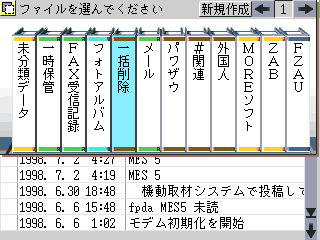
情報ファイル内に「一括削除」というファイルを作っておきます。
このファイルは各機能(アドレス帳、スケジュール、ワープロ等)で共通に利用することができます。
■任意データの複数削除もできるのです。
パワーザウルス、ザウルスポケットの削除メニューには「1データ削除」と「全データ削除」しかありません。
このことから時々ユーザーから「部分削除」はできないのかという質問が上がります。
削除メニューを見ると任意のデータを複数同時に削除できないようですが、情報ファイルを使うことにより可能になります。
■削除の準備
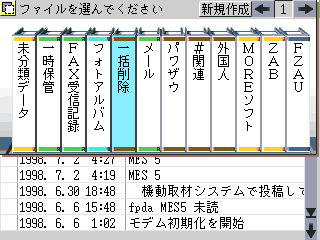 |
一括削除ファイル 情報ファイル内に「一括削除」というファイルを作っておきます。 このファイルは各機能(アドレス帳、スケジュール、ワープロ等)で共通に利用することができます。 |
■情報ファイル(一括削除ファイル)に登録
 |
削除対対象ファイル この3個を削除してみます。 |
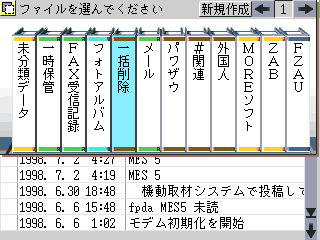 |
ファイルを削除ファイルに登録 通常の情報ファイルへの登録と同じように作業します。 |
 |
インクワープロ側で選択 "インクワープロ"という文字にタッチすると情報ファイル一覧が表示されます。 「一括削除」を選択します。 |
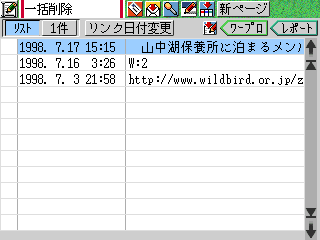 |
削除対象データ一覧 「一括削除」に登録したファイルが表示されます。 |
■データの削除
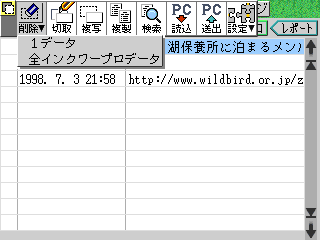 |
削除メニュー 削除メニューの中の「全インクワープロデータ削除」を選択します。
|
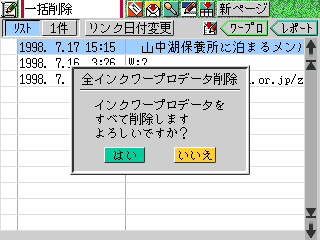 |
削除確認メッセージ 全削除を選んでも、本当にインクワープロデータが全部削除されるわけではなく、その画面に表示されているデータだけが対象となります。 |
 |
全インクワープロを選択 |
 |
削除後の状態 「一括削除」ファイルに登録したデータだけが削除されています。 |
このようにして選択データの一括削除が可能になります。
■本当はもっと簡単にしてもらいたい
情報ファイルを使った選択データの削除は「できる」というだけで「簡単、素早く」という状況にはほど遠いものがあります。
Windowsアプリなどを利用していると、リスト上で複数選択をして「削除」で一括削除が当たり前の状況でその操作から見ると数ステップ余分な操作が必要となります。
数件のデータならともかく、フォトメモリなどでたくさん撮影して不要なものを削除しようとすると、この方法の面倒さに気付くことになります。